Vlákno a prepojenie textových rámov InDesign CS5

Naučte sa, ako prepojiť (prepojiť) textové rámčeky v InDesign Creative Suite 5, aby medzi nimi mohol plynúť text a optimalizovať tak svoje publikácie.
Adobe už roky vypočuje prosby výskumníkov, vedcov a ďalších vysoko špecializovaných používateľov Photoshopu, aby zahrnul funkcie, ktoré spĺňajú ich potreby. Tieto rozšírené funkcie naozaj nemajú miesto v pracovnom postupe väčšiny používateľov Photoshopu.
To neznamená, že žiadnu z týchto funkcií nikdy nepoužijete! Možno budete potrebovať vypočítať výšku alebo vzdialenosť pomocou meracích nástrojov v Vanishing Point, alebo možno použiť nástroj Count.
Ako fotograf možno zistíte, že na vyriešenie niekoľkých fotografických problémov možno použiť niekoľko režimov zásobníka inteligentných objektov. A kto odolá pokušeniu hrať sa s 3D? Na tomto obrázku môžete vidieť 3D panel a príkazy ponuky.

Photoshop CC ponúka aj meranie v perspektíve prostredníctvom Vanishing Point. Predpokladajme napríklad, že potrebujete vypočítať, koľko tapety si objednať pre miestnosť zobrazenú na obrázku. Poznáte výšku okna (70 palcov) a pomocou toho ako svojho známeho merania môžete nechať Photoshop vypočítať výšku a dĺžku každej steny.

Merania možno vykonávať aj v perspektíve pomocou Vanishing Point.
S nástrojom Pravítko a kvapkadlami v súprave nástrojov je vnorený nástroj Počítanie. Priblížte a začnite klikať na čokoľvek, čo potrebujete spočítať, či už sú to vtáky na oblohe alebo vírusy na snímke. Každá položka, na ktorú kliknete, je označená číslom.
Keď chcete zaznamenať počet, kliknite na tlačidlo Zaznamenať merania v denníku meraní. Môžete tiež zaznamenávať a pracovať s viacerými počtami. Napravo od ponuky Skupiny počtov v lište Možnosti (pozri obrázok) sú tlačidlá na zobrazenie/skrytie aktuálne vybratej skupiny počtov, na spustenie novej skupiny počtov a na vymazanie aktuálnej skupiny počtov.
Kliknutím na vzorkovnicu farieb na paneli Možnosti vyberte novú farbu pre skupinu počítania a môžete prispôsobiť veľkosť kruhu, ktorý označuje počet, aj číslo značky – individuálne pre každú skupinu počítania.
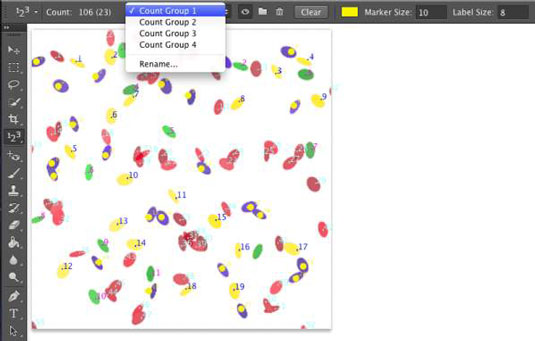
Kliknite na každú položku a Photoshop pre vás zaznamená priebežný záznam.
(Nepáči sa vám spôsob, akým vás varovný symbol na okraji upúta?) Upravte veľkosť značiek a štítkov skôr, ako začnete klikať na obrázok pomocou nástroja Počítanie – zmenou veľkosti po umiestnení značiek počítania ich môžete posunúť. okno obrázka, čím sa zničí vaše starostlivé umiestnenie.
V prípade, že vás poslal domov s CD svojím lekárom ordinácie, nemocnice, alebo lab, pravdepodobne obsahuje DICOM ( D igitální I maging a CO mmunication v M edicine) obrazov. Môže obsahovať výsledky skenovania CAT, MRI, ultrazvuku alebo röntgenových lúčov a môžete súbory otvoriť a pozrieť sa priamo vo Photoshope.
Skopírujte súbory na pevný disk. (Neotvárajte súbory do Photoshopu priamo z CD alebo DVD.) Vyberte Súbor → Otvoriť. V dialógovom okne Otvoriť vyberte snímky, ktoré vás zaujímajú, a kliknite na tlačidlo Otvoriť.
V ďalšom dialógovom okne, ktoré sa otvorí (zobrazené na obrázku), vyberte rámy, vyberte, či chcete otvoriť ako vrstvy v obrázku (možnosť Importovať rámy ako vrstvy) alebo v mriežkovom vzore (možnosť Konfigurácia N-Up) a potom kliknite na Otvoriť. (Na pridanie obrázka DICOM k existujúcemu obrázku môžete použiť aj príkaz Súbor→Umiestniť vo Photoshope.)
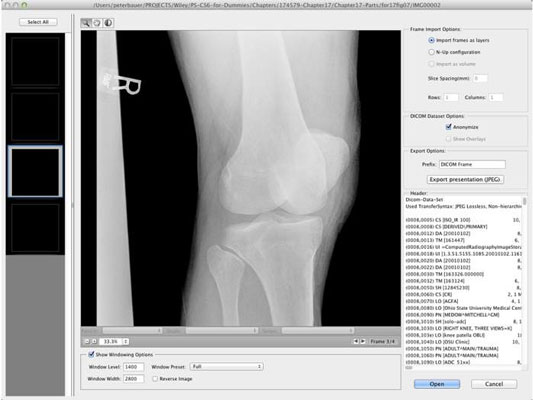
Skontrolujte lekárske snímky priamo vo Photoshope CC.
Photoshop CC ponúka všetky tieto zaujímavé funkcie pre vedcov, výskumníkov a technikov, takže dáva zmysel len to, že by mal fungovať s niektorými formátmi súborov, ktoré skutočne používajú, a integrovať ich do svojho softvéru.
Keď sa vo Photoshope CC stretnete s pojmom MATLAB, uvedomte si, že ide o softvérové prostredie (niečo ako programovací jazyk), ktoré urýchľuje výpočty a pomáha koordinovať prácu v rôznych technických programoch. Ak skutočne nepracujete s MATLAB-om, povedzme vo výskumnom laboratóriu, naozaj o ňom nepotrebujete vedieť nič iné.
Naučte sa, ako prepojiť (prepojiť) textové rámčeky v InDesign Creative Suite 5, aby medzi nimi mohol plynúť text a optimalizovať tak svoje publikácie.
Obrázky, ktoré importujete do dokumentov InDesign, môžu byť prepojené alebo vložené. Pochopte, kedy použiť každú metódu pre optimalizované publikovanie.
Adobe Photoshop CS6 vám umožňuje upravovať akcie. Naučte sa, ako upraviť akcie, aby ste dosiahli požadované výsledky pri práci s obrázkami.
Predtým, ako sa naučíte orezávať obrázky v aplikácii Adobe Illustrator, musíte najprv umiestniť obrázky. Preskúmajte, ako vložiť a prepojiť súbory a umiestniť text do cesty.
Adobe Illustrator v rámci Adobe CS5 ponúka pokročilé metódy pre efektívne usporiadanie a umiestňovanie ilustrácií. Prispôsobenie pravítka a sprievodcov vám pomôže dosiahnuť presné výsledky.
Naučte sa, ako zmeniť nastavenie dokumentu v InDesign Creative Suite 5 vrátane veľkosti strán a počtu strán. Toto je praktický sprievodca pre efektívnu prácu s dokumentmi.
Naučte sa, ako vytvoriť orezové cesty v Adobe Photoshop CS6 pre dokonalé siluety, ktoré sú vhodné na prenášanie do iných aplikácií na zalamovanie textu. Orezové cesty sú základom pre efektívnu prácu s grafikou.
Naučte sa, ako nastaviť zásady správy farieb vo Photoshope CS6, aby ste optimálne spravovali farebné profily a dosiahli presné farby vo svojich projektoch.
Adobe Creative Suite 5 (Adobe CS5) Dreamweaver ponúka efektívne metódy na úpravu tabuliek, vrátane pridávania a odstraňovania riadkov a stĺpcov. Naučte sa optimalizovať svoje tabulky pre lepšie SEO.
Pri navrhovaní v aplikácii Adobe Illustrator CC často potrebujete presnú veľkosť tvarov. Zmeňte veľkosť tvarov rýchlo pomocou nástroja Transformácia a rôznych techník.






